【DNS】1.1.1.1 とは何ですか?【Cloudflare】
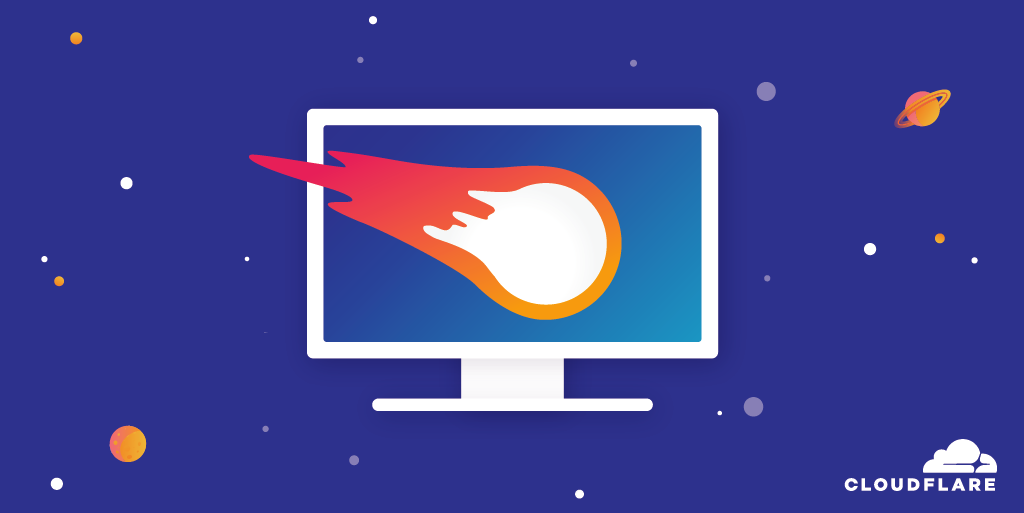
技術営業部の大原です。
Cloudflare の DNS を調べてると「1.1.1.1」のことが出てきました。
今回はブログでは この「1.1.1.1」について記載します。
(2023年4月時点の情報です)
1.1.1.1 について
1.1.1.1 は、Cloudflare と APNIC(アジア太平洋・オセアニア地域の IP アドレス割り当てを管理する非営利団体) とのパートナーシップにより運営されているパブリックDNSリゾルバで、どのようなユーザーでも無料で利用できます。
また DNSPeft のサイトを見ると、インターネット上では世界最速であることが分かります。
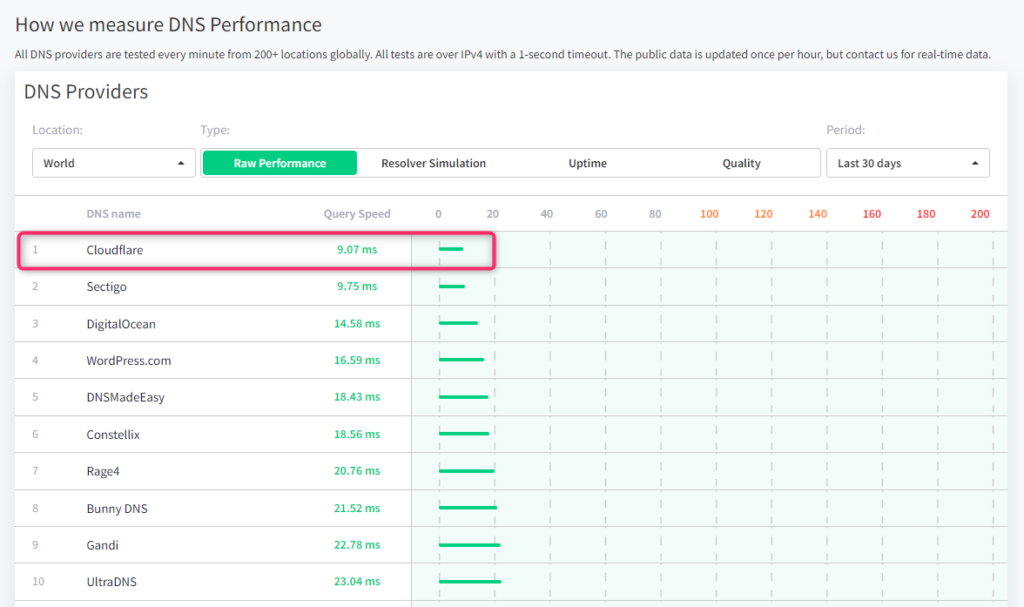
Cloudflare WARP について
Cloudflare WARP は、Cloudflare の DNS(1.1.1.1)上に構築されているプライベートネットワークを経由して、PCやスマートフォンからWebサイトへ接続できるVPNアプリです。
1.1.1.1 がDNSクエリのみを保護するのに対し、Cloudflare WARP では、PC や スマートフォンなどのデバイス(パソコンやスマートフォンなど)から届く、インターネット上にあるサービス間とのアクセスにおいて、全てのトラフィックを保護し、セキュアな接続を確立します。
パブリックインターネットではなく、Cloudflare のネットワーク上でトラフィックをルーティング・自動的に暗号化することで、低遅延なネットワーク上にルーティングし、多くのトラフィックを高速化します。
また Cloudflare WARP を利用することで、マルウェアの疑いのあるWebサイトの閲覧・アダルトサイトの閲覧をブロックします。
Cloudflare WARP を経由したプライベート接続
Cloudflare WARP は、 iPhone / Android / Mac OS / Windows / Linux / 任意の Router の、それぞれの利用に対応しています。
今回は Windows(Windows 11)の PC で、Cloudflare の DNS(1.1.1.1)経由でWebサイトへ接続するため設定をします。
① Windows PC の「スタート」メニューをクリックして、「コントロールパネル」をクリック
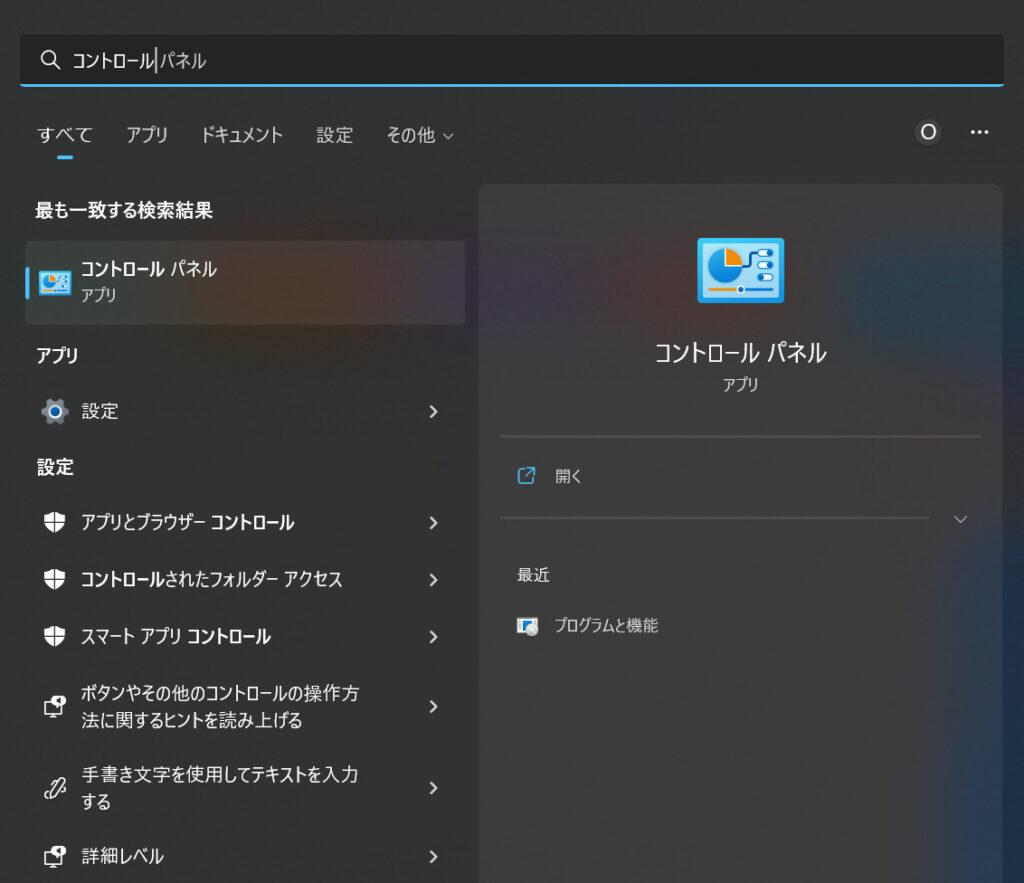
②「ネットワークとインターネット」をクリック
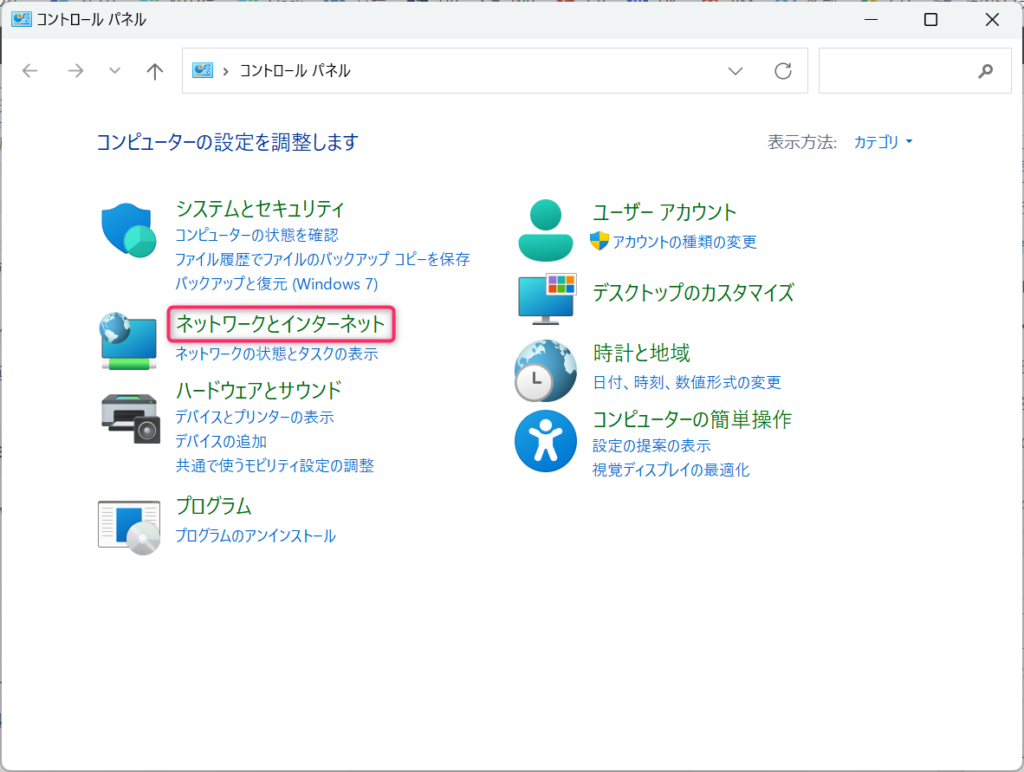 ③「ネットワークと共有センター」をクリック
③「ネットワークと共有センター」をクリック
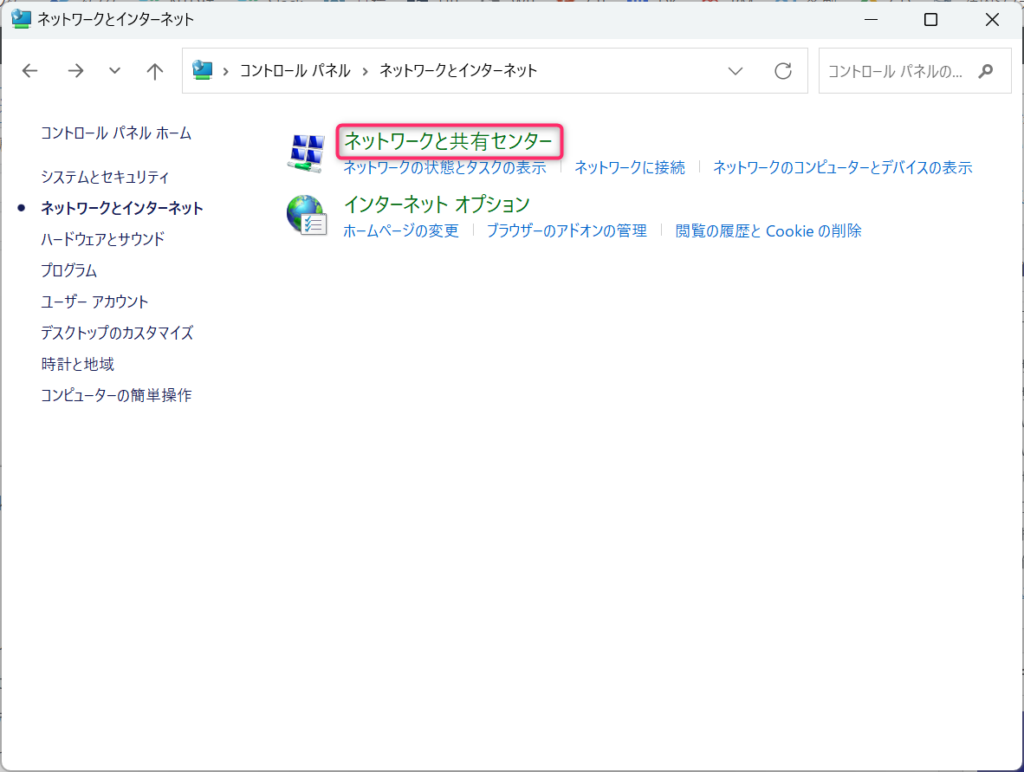
④「アダプター設定の変更」をクリック
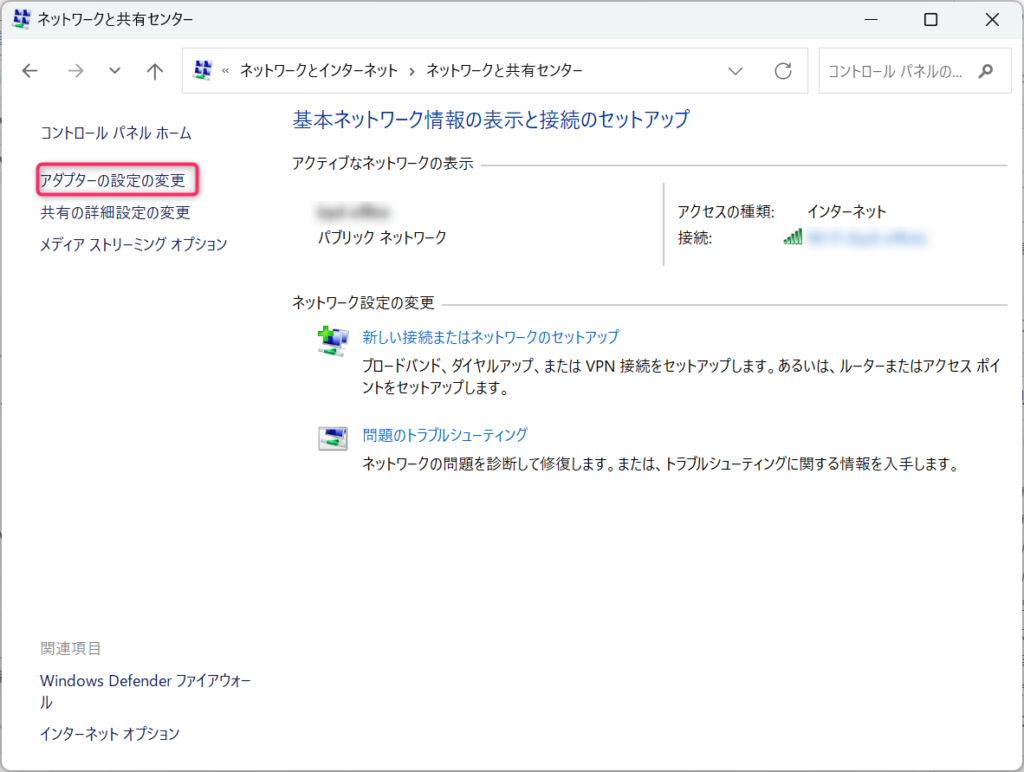
⑤接続しているWi-Fiネットワークを右クリックして「プロパティ」をクリック
⑥「インターネットプロトコルバージョン4」(または「インターネットプロトコルバージョン6」)を選択
⑦「プロパティ」を選択
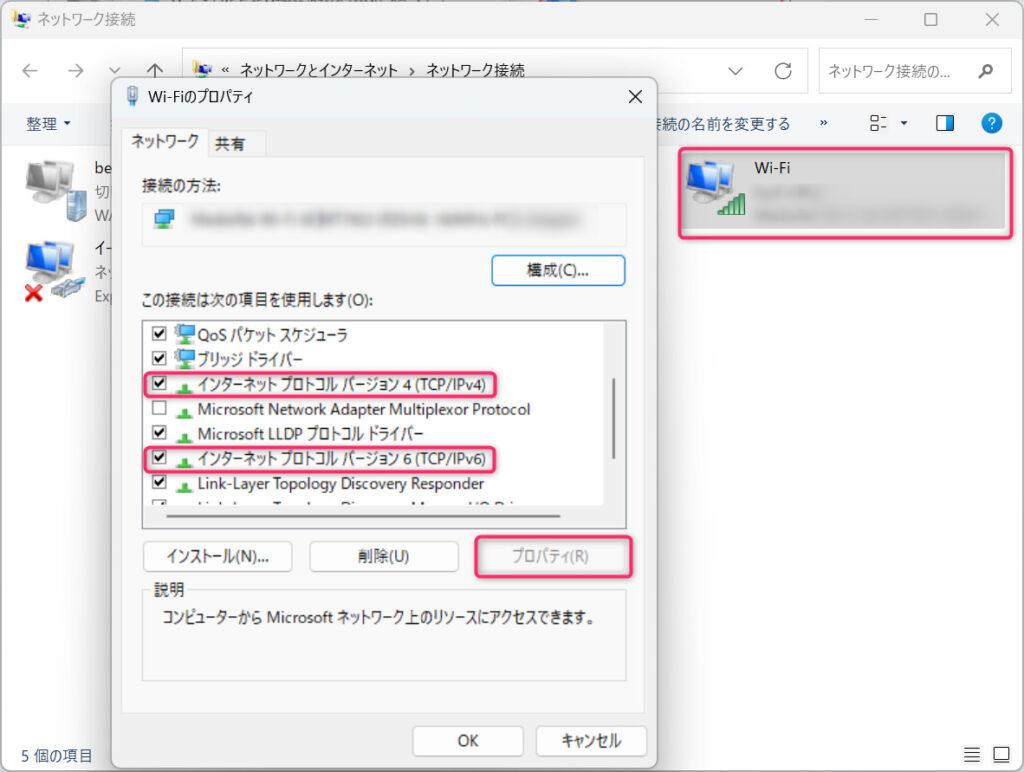
⑧「次のDNSサーバーアドレスを使う」をクリックし、1.1.1.1 の DNSアドレスに置き換えます
(今回は IPv4 のみで設定)
・IPv4 の場合:1.1.1.1 と 1.0.0.1
・IPv6 の場合:2606:4700:4700::1111 と 2606:4700:4700::1001
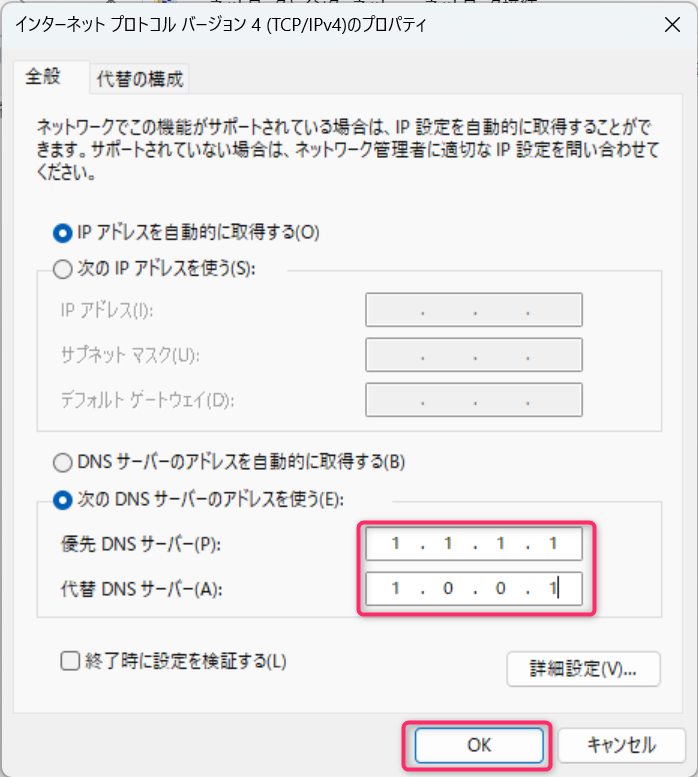 ⑨「OK」をクリックして「Close(閉じる)」をクリック
⑨「OK」をクリックして「Close(閉じる)」をクリック
⑩ PCを再起動します。
◆ これでPC側の準備完了です。これで Cloudflare のDNS(1.1.1.1)経由でWebサイトへ接続できるようになりました◆
⑪ https://1.1.1.1 から、任意のインストーラーをダウンロードします。インストーラーの指示に従って、そのままインストールします。インストールが完了すると、PCのポップアップで下記のような画面が表示されます。
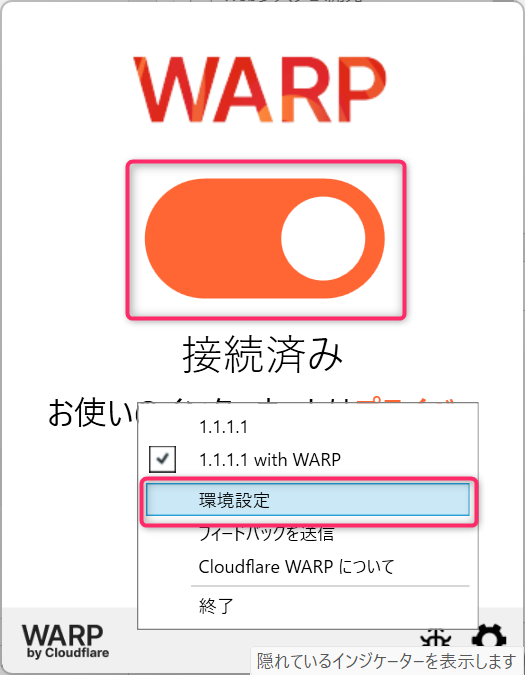
⑫ 環境設定 → 接続にあるプルダウンで「マルウェアとアダルトコンテンツをブロック」で設定します。これを設定しておくと、アダルトサイトも検索エンジン上で表示されなくなります。
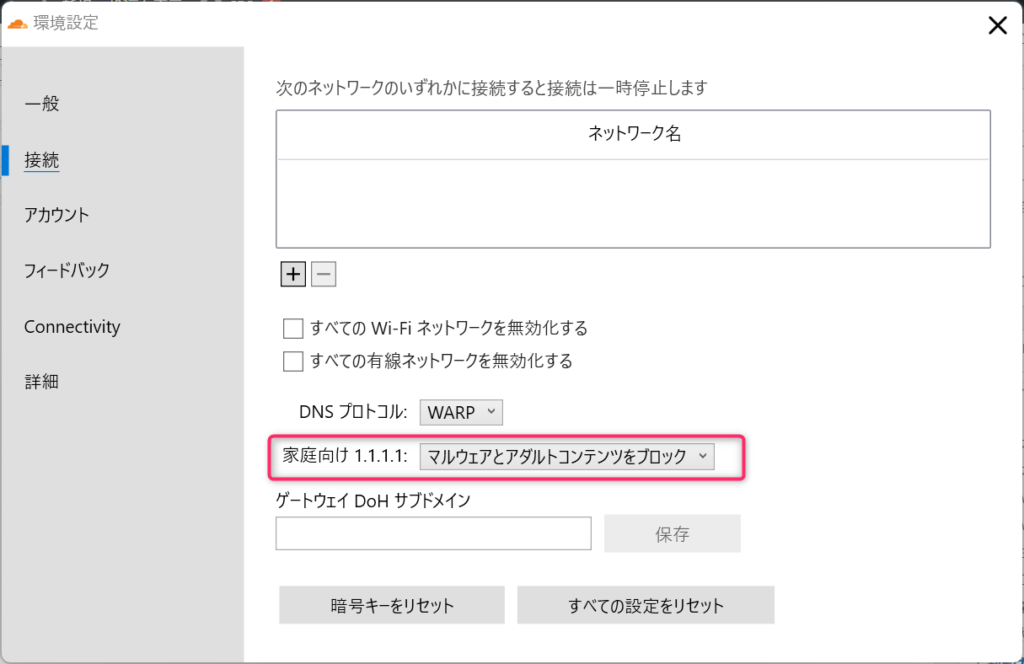 ちなみに下記の設定を見ると、すべて Cloudflare の DNS(1.1.1.1)経由してWebサイトへ接続されていることが分かります。
ちなみに下記の設定を見ると、すべて Cloudflare の DNS(1.1.1.1)経由してWebサイトへ接続されていることが分かります。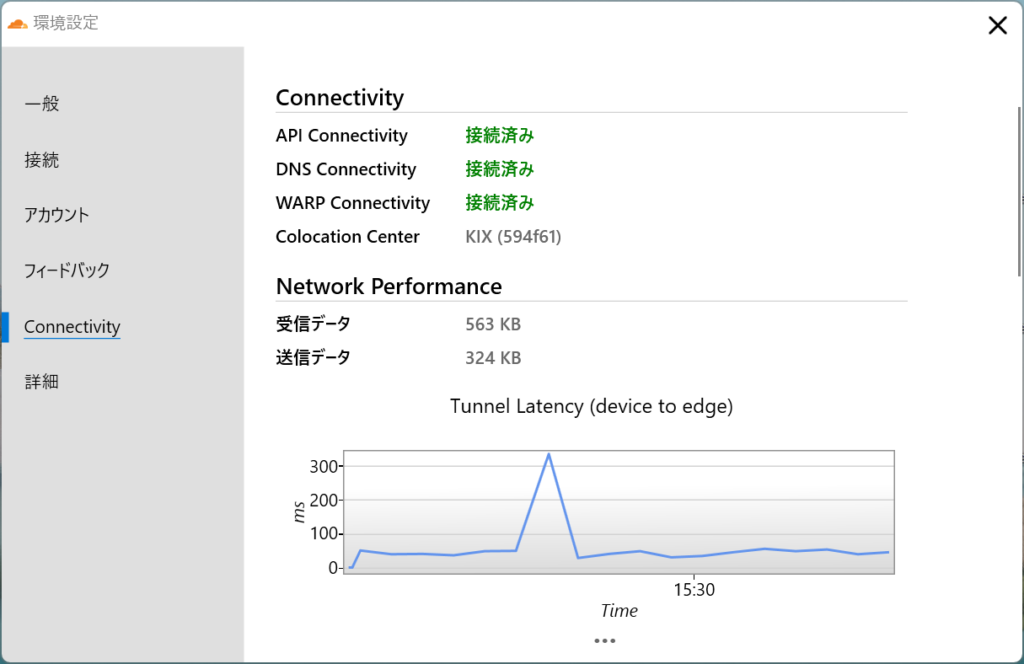
まとめ
Cloudflare は CDN の用途だけでなく、今回のように世界中に跨る広範囲なネットワークを活用したセキュリティとしても利用することができます。

 13
13







